Begära ett öppet arbetspass på en annan plats i Arbetspass
Applies To
Microsoft TeamsDen här artikeln gäller medarbetare i frontlinjen.
Obs!: Den här funktionen är för närvarande i en offentlig förhandsversion.
Arbetspass gör det enkelt att hämta arbetspass på andra platser! Du kan visa och begära öppna arbetspass på platser som fungerar bäst för dig, baserat på ditt schema.
I den här artikeln
Visa öppna arbetspass på andra platser
Så här visar du tillgängliga öppna arbetspass på andra platser:
-
Tryck på Öppna arbetspass i Arbetspass.
-
Tryck på fliken Andra platser .
-
Välj en plats.
-
Välj ett arbetspass som du är intresserad av för att visa informationen.Du arbetar till exempel främst i Redmond-butiken. Följande skärmbild visar öppna arbetspass som är tillgängliga i en annan butik, Bellevue-platsen.
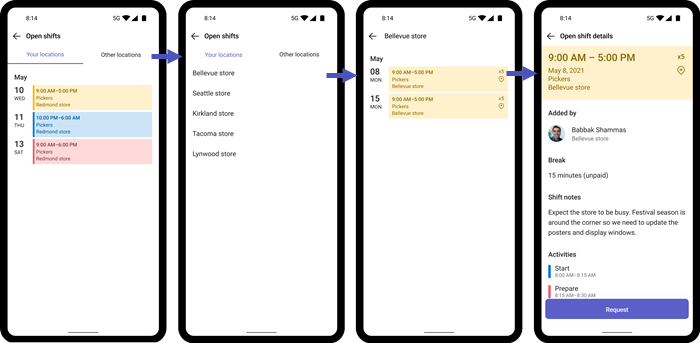
Begära ett öppet arbetspass på en annan plats
Så här hämtar du ett öppet arbetspass på en annan plats:
-
På sidan Öppna arbetspassinformation för arbetspasset trycker du på Begär. Din begäran skickas till chefen på den platsen för godkännande.
-
När chefen godkänner (eller avböjer) din begäran får du ett meddelande.I det här exemplet visas ett meddelande och begäran om ett öppet arbetspass på bellevue-platsen som godkänts av chefen på den platsen.
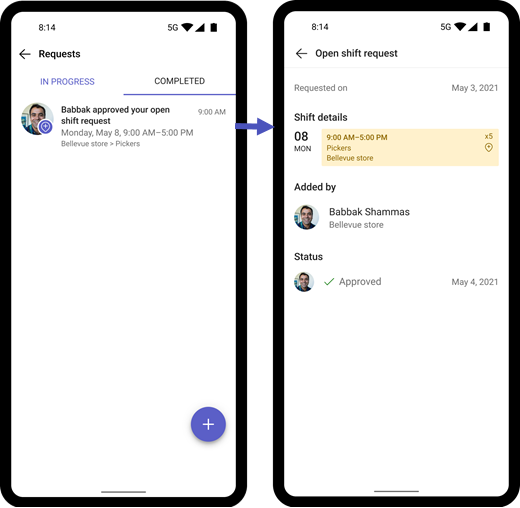
-
Om din begäran godkänns visas arbetspasset tillsammans med tid och plats.Här ser vi arbetspasset från Bellevue-platsen i listan över arbetspass.
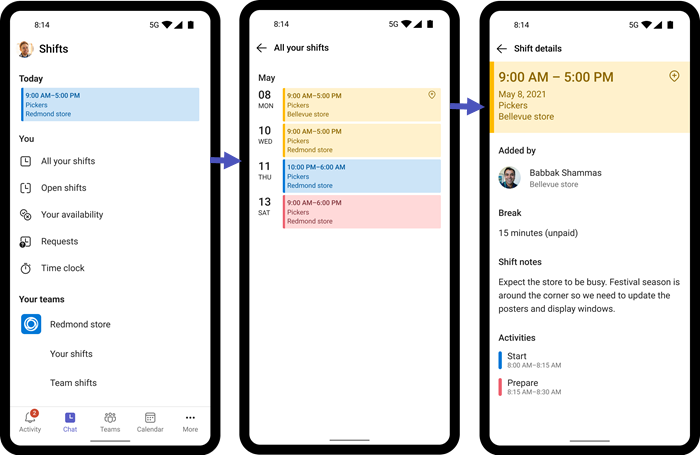
I den här artikeln
Visa öppna arbetspass på andra platser
Så här visar du tillgängliga öppna arbetspass på andra platser:
-
I Arbetspass går du till fliken Andra öppna arbetspass .
-
Välj en plats.
-
Välj ett arbetspass som du är intresserad av för att visa informationen.Du arbetar till exempel främst i Redmond-butiken. Följande skärmbild visar öppna arbetspass som är tillgängliga i en annan butik, Bellevue-platsen.
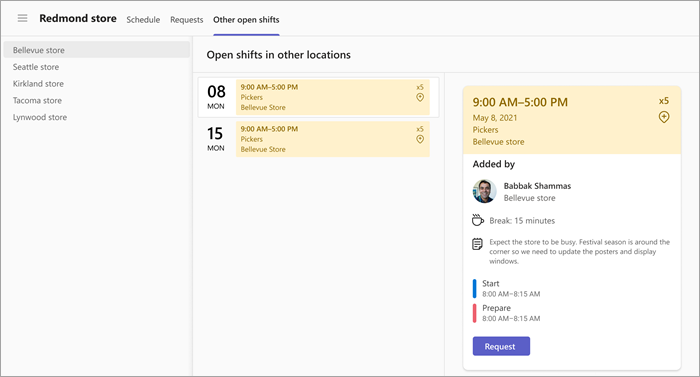
Begära ett öppet arbetspass på en annan plats
Så här hämtar du ett arbetspass på en annan plats:
-
Välj Begär i arbetspassinformationen. Din begäran skickas till chefen på den platsen för godkännande.
-
När chefen godkänner (eller avböjer) din begäran får du ett meddelande.I det här exemplet visas ett meddelande och en begäran om ett öppet arbetspass på bellevue-platsen som godkänts av chefen på den platsen.
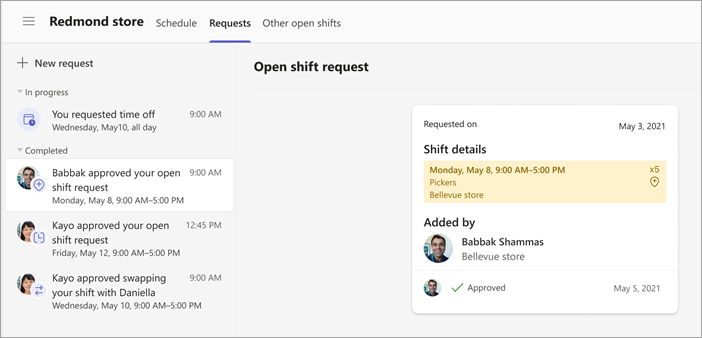
-
Om din begäran godkänns visas arbetspasset tillsammans med tid och plats i schemat.Här ser vi arbetspasset på Bellevue-platsen i Redmond-butikens lagschema.
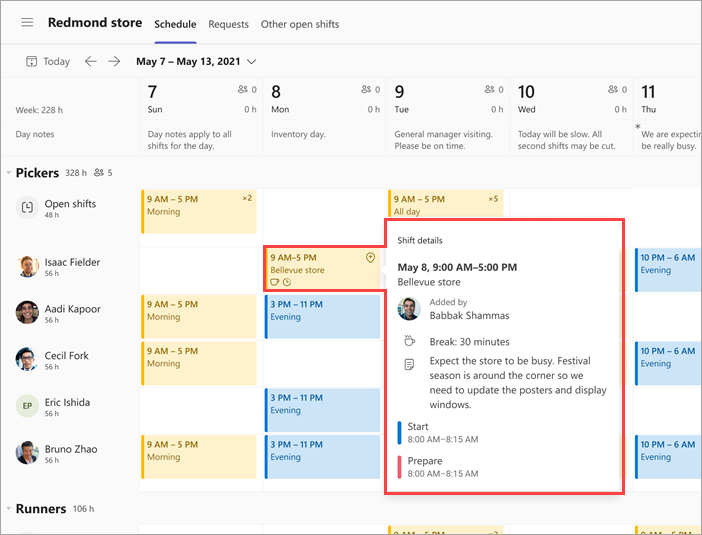
För chefer i frontlinjen
Göra öppna arbetspass tillgängliga på olika platser i Arbetspass
För IT-administratörer
Konfigurera öppna arbetspass på olika platser i Arbetspass för din frontlinje










